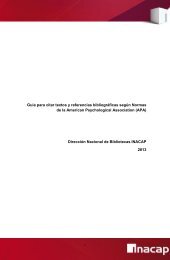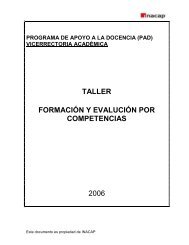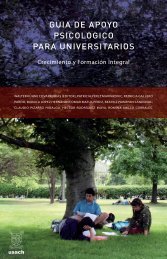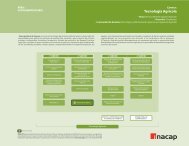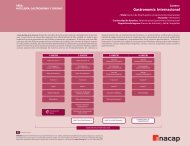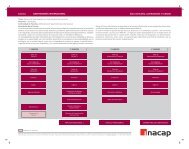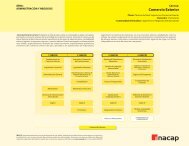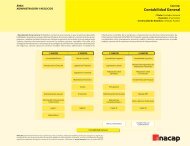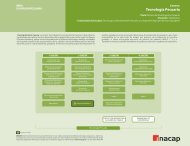Guia de apoyo para el Docente - Inacap
Guia de apoyo para el Docente - Inacap
Guia de apoyo para el Docente - Inacap
You also want an ePaper? Increase the reach of your titles
YUMPU automatically turns print PDFs into web optimized ePapers that Google loves.
NUEVO AMBIENTE DE APRENDIZAJE INACAP (AAI)<br />
GUIA DE APOYO PARA EL DOCENTE<br />
7 Su evento o cita personal ha sido anotado<br />
en su Calendario. El color i<strong>de</strong>ntifica que se<br />
trata <strong>de</strong> un Evento <strong>de</strong> usuario.<br />
b) Revisar los eventos agendados<br />
En <strong>el</strong> Calendario <strong>de</strong> la página principal <strong>de</strong>l ambiente, podrá revisar la información consolidada <strong>de</strong>l<br />
horario, citas o eventos personales y fechas que ha anotado <strong>para</strong> sus diferentes cursos. Para revisar<br />
los eventos en <strong>el</strong> Calendario, <strong>de</strong>be seguir los pasos que se <strong>de</strong>tallan a continuación.<br />
1 En la página principal <strong>de</strong>l AAI, <strong>de</strong>be ir al<br />
bloque Calendario que se encuentra en la<br />
columna <strong>de</strong>recha y s<strong>el</strong>eccionar <strong>el</strong> mes en <strong>el</strong><br />
cual <strong>de</strong>sea anotar <strong>el</strong> evento o cita.<br />
Debe hacer<br />
click sobre <strong>el</strong><br />
nombre <strong>de</strong>l mes<br />
s<strong>el</strong>eccionado.<br />
2 Se muestran los eventos y activida<strong>de</strong>s que<br />
usted tiene registrados en <strong>el</strong> mes escogido.<br />
En la lista Vista mensual pue<strong>de</strong> s<strong>el</strong>eccionar<br />
ver todos los cursos, o uno en particular. Para<br />
revisar la información <strong>de</strong> un día específico<br />
<strong>de</strong>l mes, <strong>de</strong>be hacer click sobre <strong>el</strong> día que<br />
<strong>de</strong>sea explorar.<br />
Vista<br />
Mensual.<br />
Debe hacer<br />
click en <strong>el</strong> dia<br />
s<strong>el</strong>eccionado.<br />
3 Se <strong>de</strong>spliegan todos los eventos anotados<br />
en <strong>el</strong> día s<strong>el</strong>eccionado. Observe que estos<br />
se encuentran diferenciados por color,<br />
<strong>de</strong>pendiendo si se trata <strong>de</strong> un evento<br />
personal o <strong>de</strong>l curso.<br />
Eventos<br />
<strong>de</strong> Curso.<br />
Eventos<br />
<strong>de</strong><br />
Usuario.<br />
Gerencia <strong>de</strong> Sistemas y Tecnologías 2011<br />
45